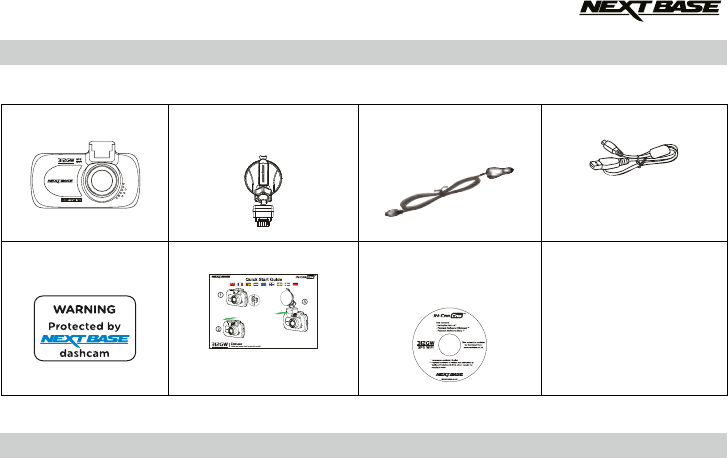-
Het scherm gaat na ongeveer 30 sec uit. Hoe kan ik diyt constant aanlaten? Gesteld op 4-4-2019 om 16:57
Reageer op deze vraag Misbruik melden-
Is uw stroomkabel goed aangesloten want als die niet goed zit gaat hij inderdaad na 30sec uit of de parkeerstand sta in geschakeld dan neem die alleen op als het voertuig beweegt Geantwoord op 4-4-2019 om 18:18
Waardeer dit antwoord Misbruik melden
-
-
Waarom stopt de opname al na enkele minuten, ik kan geen lange opname maken, steeds moet ik de Dash Cams opstarten, dat kan toch niet de bedoeling zijn. Gesteld op 8-3-2019 om 12:22
Reageer op deze vraag Misbruik melden-
Elke dashcam heeft een loop van 2min 3min of 5min en dat loop gewoon continu door hoef je niets aan te doen ken geen dashcam die aan één stuk doorloop en als de instelling goed staat hoef je er niets aan te doen alleen aanzetten ik heb er een 128gb kaart in en dan slaat hij bijna 2.1/2 dag op in 2min loops Geantwoord op 8-3-2019 om 18:08
Waardeer dit antwoord Misbruik melden
-
-
Waar worden de filmpjes opgeslagen op je smartfoon Gesteld op 23-9-2018 om 21:16
Reageer op deze vraag Misbruik melden-
moet je de camviewer app op je telefoon zetten daar komen de video's in die je download van je dashcam Geantwoord op 23-9-2018 om 21:46
Waardeer dit antwoord (2) Misbruik melden
-
-
Hoe kan ik de beelden uploaden naar mijn telefoon dankje Gesteld op 18-9-2018 om 17:11
Reageer op deze vraag Misbruik melden-
zet je dashcam op wifi ga op je telefoon naar wifi dan zie je op je scherm je dashcam die klik je aan en je ken alle beelden zien die erop staan die video die je wil uploaden naar je telefoon klik je aan en hij word over gezet op je telefoon en als hij op je telefoon sta klik je hem aan en ken je hem delen op social media is binnen 10min gebeurt Geantwoord op 18-9-2018 om 17:49
Waardeer dit antwoord (3) Misbruik melden
-
-
Hoe krijg ik beelden van de camera naar mijn smartphone Gesteld op 27-4-2018 om 10:06
Reageer op deze vraag Misbruik melden-
zet je camera op Wi-Fi en ga op je telefoon naar Wi-Fi daar zie je dan je camera en maak je de verbinding en ken je alles kijken op je telefoon wat er op je camera sta en de beelden ken je dan uploaden naar je telefoon en vanaf je telefoon ken je ze dan weer delen op sociale media Geantwoord op 28-4-2018 om 15:05
Waardeer dit antwoord (5) Misbruik melden
-